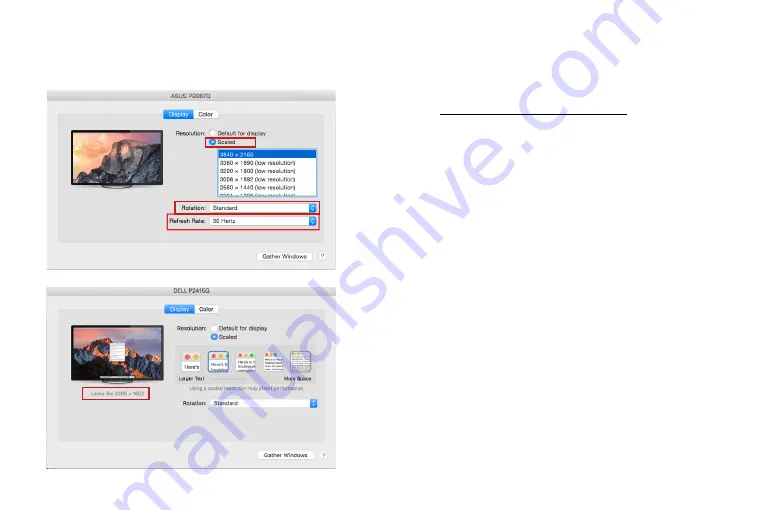
32
33
USB 3.0 / USB-C / TB3 4x 4K Docking S PD 100W
USB 3.0 / USB-C / TB3 4x 4K Docking S PD 100W
DE
DE
Klicken Sie auf „
Fenster sammeln
“: durch diese Wahl können Sie die Einstellung
des entsprechenden Bildschirms wählen –
Auflösung
(zeigt verwendbare
Auflösungen an),
Drehung
(Standard, 90°, 180° und 270°) und
Wiederholrate
(falls angeboten wird). Abhängig von verwendetem Bildschirm gibt es folgende
Einstellungsmöglichkeiten:
Abbildung 1
Abbildung 2
Im angepassten Modus klicken Sie auf die von Ihnen gewählte Schaltfläche,
unter dem Bildschirm erscheint die Auflösung
(hier zum Beispiel 3008x1692 = 4K@30Hz)
Modus des zugeklappten Bildschirms
– Die Arbeit auf angeschlossenem
Bildschirm, wenn der Mac Bildschirm zugeklappt ist, ist nur bei Netzversorgung
und angeschlossener Maus und Tastatur möglich. Mehr Informationen finden
Sie hier:
https://support.apple.com/de-de/HT201834
Der überwiegende Teil von Problemen mit Displayerneuerung an
angeschlossenem Bildschirm nach dem Standby Betrieb von, nach der
Verwendung des Sperrbildschirms, nach dem Neustart von Mac, nach der
Aus- / Einschaltung von Mac kann mit Hilfe von On/Off Schalter oder dadurch
gelöst werden, dass das USB Kabel der Docking Station vom USB Port von Mac
abgeschaltet und nach etwa 10 Sek. Wieder angeschlossen wird. Dann warten
Sie bitte, bis alle Peripherien angeschlossen werden.
ANDERE FUNKTIONEN
Anschluss von USB-Geräten
– nach dem Anschluss der USB Geräte an USB 3.0
Port der Docking Station (externe USB HDD, USB Tastatur, USB Maus, USB Hub,
USB Grafikadapter) werden diese Geräte standardmäßig benutzt.
Laden
– die Docking Station unterstützt die Aufladung angeschlossener
USB-Mobilgeräte, wie zum Beispiel Smartphones, E-Book-Lesegeräte,
Multimediaplayer, Navigationsgeräte und Tablet-PCs. Aufzuladende Geräte sind
mit dem Originalkabel an den USB Port der Docking Station anzuschließen.
Audio
Toneinstellungen, für Hören über Grafikausgang, ist einzustellen / zu überprüfen
unter:
Systemeinstellungen-Ton-Ausgang
– wählen Sie
USB Audio Device
.
Toneinstellungen für Kopfhörer und Bildschirm können unter
Öffnen-
Applikationen-Utilities-Einstellung von Audio MIDI.app
gewählt werden –
klicken Sie auf „
+
“ links unten –
Gerät mit mehreren Ausgängen herstellen
und
wählen Sie unter
Gerät mit mehreren Ausgängen
die benötigten Ausgänge aus
der Liste aus.
Der überwiegende Teil der Probleme mit Docking Station und den
angeschlossenen Peripherien kann mit Hilfe von On/Off Schalter oder dadurch
gelöst werden, dass das USB Kabel der Docking Station vom USB Port von
Notebook / Tablet PC / Mac abgeschaltet und dann nach etwa 10 Sek. wieder
angeschlossen wird.
















































